Si vous possédez un ordinateur portable Acer et que vous vous retrouvez devant un écran avec des messages système cryptiques, sans que le système ne se mette en route, vous êtes au bon endroit. Il est probable que le système d'exploitation ait été corrompu. Mais pas d'inquiétude ! Vous pouvez toujours allumer votre PC avec un disque dur amorçable.
L'USB amorçable est votre arme secrète pour démarrer votre ordinateur portable Acer. Dans cet article, découvrez comment faire démarrer un ordinateur portable Acer à partir d'une clé USB. Vous pouvez appliquer ce guide à différents modèles d'Acer, par exemple, vous pouvez laisser l'Acer Aspire 3, l'Acer Aspire 5 et l'Acer Swift 3 démarrer à partir de l'USB. Alors, sans plus attendre, prenez votre fidèle clé USB et c'est parti !
Dans cet article
Étape 1 : Préparer une clé USB amorçable pour démarrer un ordinateur portable Acer à partir d'une clé USB
Avant de démarrer l'appareil, il est nécessaire de faire quelques préparatifs. La première étape consiste à obtenir une clé USB amorçable. Voici ce qu'il faut faire :
Choisissez une clé USB appropriée.
Il est essentiel de choisir un lecteur compatible avec la procédure. Voici quelques exigences :
- ✅La clé USB doit disposer d'un espace supérieur ou équivalent à la capacité de stockage d'origine sur le disque OS du PC.
- ✅Le disque doit prendre en charge les formats de fichiers FAT32 ou NTFS.
Assurez-vous que le lecteur répond à toutes les exigences. Sinon, le portable Acer risque de ne pas démarrer.
Créer une clé USB amorçable
Après avoir trouvé une flash compatible avec toutes les exigences, préparez-la pour le démarrage avec DiskPart. DiskPart est un utilitaire Windows en ligne de commande qui permet aux utilisateurs de gérer des disques, des partitions et des volumes. Voici comment procéder
- Connectez la clé USB à votre PC.
- Ouvrez la fenêtre de l'invite de commande et tapez DiskPart.
- Une nouvelle fenêtre s'ouvrira. Pour trouver le numéro ou la lettre de la clé USB, tapez liste disque et exécutez la commande en appuyant sur Entrée. La liste de tous les lecteurs de l'ordinateur s'affiche.

- Ensuite, tapez Sélectionner un disque X, où X représente la lettre ou le numéro de la clé USB.
- Tapez nettoyage et appuyez sur Entrée pour effacer toutes les données de la clé USB.
- Tapez créer partition primaire et appuyez sur Entrée pour créer une partition primaire.
- Tapez Format fs=nfts quick et appuyez sur Entrée pour formater la partition.
- Tapez Active pour rendre la partition active, puis appuyez sur Entrée.
- Tapez Quitter et appuyez sur Entrée.
Quelques commandes, et voilà, une USB amorçable est prête. Pour redonner vie à votre ordinateur portable, c'est le point de départ !
Vous êtes maintenant prêt à passer à l'étape suivante : Démarrage de l'ordinateur portable Acer.
Étape 2 : Accéder au menu de démarrage Acer et au BIOS
Une fois que vous êtes prêt pour le processus, il est temps de commencer à booster l'ordinateur portable Acer. Mais tout d'abord, qu'est-ce que le menu de démarrage et le BIOS ?
Qu'est-ce que le menu de démarrage Acer ?
En termes simples, il s'agit du menu de démarrage de l'ordinateur. Il ne s'ouvre pas par défaut, mais on peut y accéder par des touches spécifiques comme dans l'invite de commande.
Le menu Acer Boot contient les informations sur le système, la configuration du BIOS, le démarrage des périphériques, l'analyse complète et bien plus encore. C'est particulièrement pratique lorsque vous devez corriger des erreurs système, modifier des paramètres ou démarrer via USB/CD. Le menu Boot vous permet de réparer rapidement les bogues à l'origine du dysfonctionnement de l'appareil.
Qu'est-ce que le BIOS Acer ?
Le BIOS (Basic Input/Output System) est une fonction du menu de démarrage qui vous permet de sélectionner l'ordre de démarrage de l'appareil. Vous pouvez également manipuler d'autres fonctions de démarrage dans le menu du BIOS. Allumez votre ordinateur portable et appuyez sur la touche F2/Del pour ouvrir le menu BIOS.
Voici comment ouvrir et accéder au menu de démarrage sur Acer :
Ouvrir le menu de démarrage Acer
- Allumez votre ordinateur portable. Lorsqu'il démarre et que le logo Acer apparaît, appuyez sur la touche F12.
Note : Appuyez sur la touche depuis le début pour ne pas manquer le logo.(使用note模板)
- À l'aide des quatre touches fléchées, naviguez dans les options du système. Veillez à enregistrer vos modifications lorsque vous quittez le menu de démarrage.
Vous pouvez également utiliser les touches Esc et F9 pour accéder au menu de démarrage.
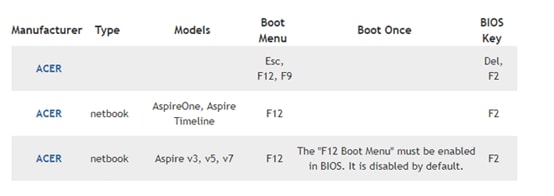
Activer le menu de démarrage Acer
- Ouvrez le menu de démarrage en appuyant sur F12 lors du démarrage.
- Appuyez sur la touche fléchée droite pour ouvrir le menu principal.
- Avec la flèche vers le bas, naviguez jusqu'au menu de démarrage F12.

- Appuyez sur Entrée pour activer le menu de démarrage.

Maintenant que vous avez activé le menu Boot, il est temps de passer à l'étape finale : L'amorçage des périphériques.
Étape 3 : Démarrer l'ordinateur portable Acer à partir d'une clé USB
Par défaut, l'ordinateur portable Acer démarre avec le disque dur. Cependant, dans le menu du BIOS, vous pouvez modifier les paramètres de démarrage pour que l'ordinateur démarre à partir d'une clé USB.
Modifier l'ordre de démarrage dans le BIOS
Si vous voulez qu'un Acer Aspire démarre à partir d'une clé USB, vous devez d'abord modifier le périphérique de démarrage dans le BIOS :
- Éteignez votre PC et appuyez sur F12 ou sur la touche Del pour accéder au menu du BIOS.
- Utilisez la flèche droite pour naviguer et sélectionnez l'onglet Menu de démarrage.
- Modifiez l'ordre de démarrage à l'aide des touches fléchées en plaçant l'USB en haut.

- Ensuite, appuyez sur Shift pour quitter le menu.
Démarrage de l'ordinateur portable Acer à partir d'une clé USB :
Il est maintenant temps de faire démarrer l'ordinateur portable Acer à partir d'une clé USB. Voici comment procéder
- Connectez votre clé USB à votre ordinateur portable Acer.
- Démarrez votre PC et appuyez sur F12 pour ouvrir le menu BIOS.
- Changez l'ordre de démarrage et gardez l'USB en haut. Sauvegardez les modifications et quittez le menu BIOS.
Si tout fonctionne parfaitement, le PC redémarre après le démarrage.
Bonus : Comment récupérer des données à partir d'une clé USB amorçable ?
Lors du démarrage, la partition de la clé USB a été perdue ?
Si vous souhaitez récupérer les données perdues sur la clé USB après le démarrage, voici une astuce bonus pour vous ! Récupérez vos données avec Wondershare Recoverit ! L'application peut restaurer les fichiers perdus et supprimés en toute sécurité. Prenant en charge plus de 1000 formats de fichiers, Recoverit peut protéger et récupérer efficacement les fichiers sans perte de qualité.
- Le logiciel traite plus de 500 situations de perte de données, notamment la suppression, le formatage et la corruption de disque.
- L'interface conviviale vous permet de récupérer des données en quelques clics.

Voici comment procéder :
- Téléchargez gratuitement Wondershare Recoverit. Lancez l'application sur votre PC.
- Dans le menu de droite, sélectionnez Disques durs et emplacement. Dans la zone Sélectionner un emplacement pour démarrer la récupération, choisissez votre clé USB.

- Cliquez sur Démarrer pour analyser le disque et trouver les données récupérables.
- Prévisualisez les données récupérables. Sélectionnez les fichiers et cliquez sur Récupérer pour les restaurer.

Conclusion
Les ordinateurs portables Acer étant reconnus dans le monde entier, il est important d'en connaître les caractéristiques. Le menu de démarrage Acer et le BIOS sont deux systèmes de contrôle très importants pour gérer le démarrage de l'appareil. Ce guide explique en détail le démarrage de l'Acer Aspire à partir d'une clé USB. Branchez simplement votre clé USB et utilisez l'invite de commande DiskPart pour démarrer en un clin d'œil !
Cependant, il arrive que l'échec du démarrage entraîne la perte des données de la clé USB. Mais ne vous inquiétez pas, Wondershare Recoverit vous couvre ! Il s'occupera de toutes les données perdues et les récupérera sans changement de qualité.
FAQ
-
Q1 : Pourquoi Acer ne démarre-t-il pas à partir de l'USB ?
Même après avoir créé une clé USB amorçable, de nombreuses personnes se sont plaintes de l'échec de l'amorçage de l'ordinateur portable Acer. Il s'agit d'une erreur de démarrage où le système est incapable de reconnaître l'USB comme premier ordre. -
Q2 : Pourquoi l'ordinateur portable Acer ne détecte-t-il pas l'USB amorçable ?
Les utilisateurs se sont souvent plaints du fait que l'ordinateur portable Acer ne détecte pas l'USB amorçable. Il peut y avoir plusieurs raisons à cela, notamment un espace de stockage incompatible, un format de fichier incorrect ou un mauvais ordre de démarrage. Corrigez ces problèmes pour démarrer l'ordinateur portable Acer à partir d'une clé USB. -
Q3 : Les instructions ci-dessus s'appliquent-elles à tous les modèles d'Acer ?
Oui. Ces instructions de démarrage s'appliquent à tous les modèles d'Acer, ce qui signifie que l'Acer Aspire 3, l'Acer Swift 3 et l'Acer Aspire 5 peuvent tous démarrer à partir d'une clé USB via Acer Boot Menu.



